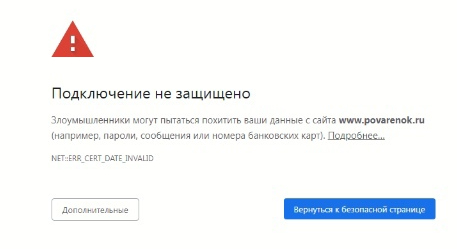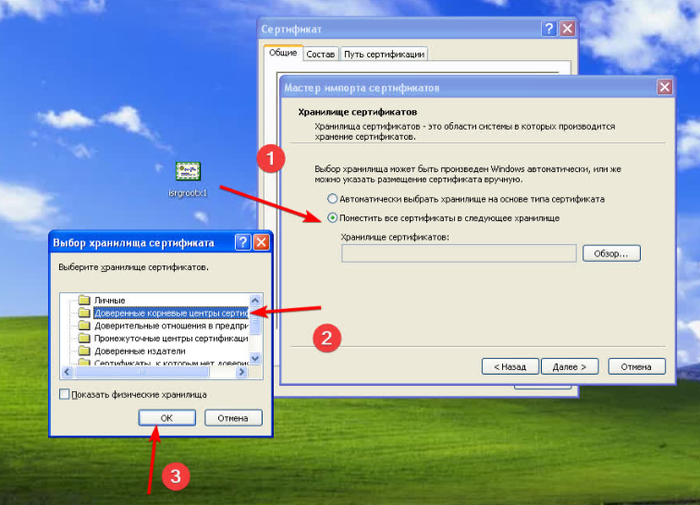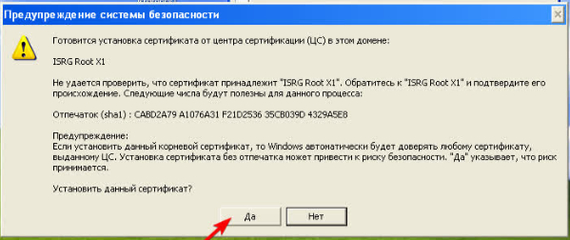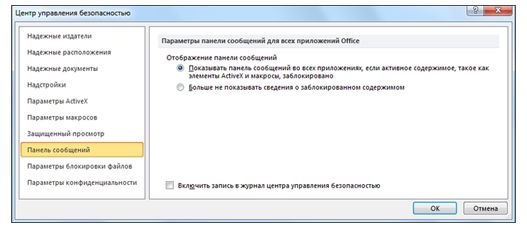- Remove From My Forums
-
Question
-
Unable to open Microsoft Office documents(excel,word) in Internet Explorer when we enforce strict TLS 1.2 protocol (Disabling SSL v2,SSL v3,TLS 1.0, TLS 1.1)on the webserver. We tested by removing strict TLS 1.2 and IE is able to open the document fine.
Error description : We see a Microsoft Excel Security Warning with the following content.
Certificate error
The application experienced an internal error loading the SSL libraries.
When we disabled SSL V2 and SSL V3, the document opens fine but when TLS 1.0 is disabled we are seeing the pop-up with certificate error. We tried to open the reports in CSV format, 2007 format and 2003 format and all of them have the same issue. Does
Internet Explorer have any restrictions when TLS 1.2 is strictly enabled ?Note : We are able to download the document using Internet explorer and the document opens fine from local but opening the document from the browser fails with certificate error.
-
Edited by
Friday, December 4, 2015 8:58 PM
-
Edited by
Answers
-
Hi Hckar,
We did test for your issue. We just choose TLS 1.2 in Internet Explorer to open office online and it works fine. Therefore, we consider the Online Office supports TLS 1.2 via Internet Explorer and your issue is not caused by the TLS 1.2 restrictions as you
mentioned.We suppose the issue may be caused by the TSL version on your web server. Have you checked that your web server support TLS 1.2? If your web server doesn’t support, it is certainly that you will not open it via TLS 1.2.
Hope that will be helpful to you.
Best Regards
Simon
Please remember to mark the replies as answers if they help, and unmark the answers if they provide no help. If you have feedback for TechNet Support, contact tnmff@microsoft.com.
-
Proposed as answer by
Charles_Wang_
Friday, December 18, 2015 7:08 AM -
Marked as answer by
Kate LiMicrosoft employee
Monday, December 21, 2015 7:33 AM
-
Proposed as answer by
-
Does Internet Explorer have any restrictions when TLS 1.2 is strictly enabled ?
Interesting way of looking at the symptom. I saw a
related one for these forums last week and did not think of that.Assuming nothing has been changed in the interim we could try tracing that case and see if the cause is really in the server or somehow just in IE.
What do other browsers do?
Oh. I see a difference. Your change is being made on the server? So have you tried making the same change in client Options (e.g. to disallow TLS 1.0 being tested in the negotiation)? Note then that you will probably see the same
symptom that I was getting above in these forums. <eg>Good luck
Robert Aldwinckle
—-
Proposed as answer by
Charles_Wang_
Friday, December 18, 2015 7:08 AM -
Marked as answer by
Kate LiMicrosoft employee
Monday, December 21, 2015 7:33 AM
-
Proposed as answer by
In my previous post, I have already discussed Excel security warnings that come on the message bar and provided the best fixes to troubleshoot them. In today’s topic I going to tell you about one very annoying error i.e Microsoft Excel Security Warnings The Application Experienced An Internal Error.
I have found that numerous Excel users are frequently asking for these error fixes on many forum sites. So, today I have chosen this topic to discuss with you all.
Without wasting any more time….! Let’ grab every pinch of detail about this Excel Application Experienced an Internal Error loading the SSL Libraries.
To repair damaged Excel file, we recommend this tool:
This software will prevent Excel workbook data such as BI data, financial reports & other analytical information from corruption and data loss. With this software you can rebuild corrupt Excel files and restore every single visual representation & dataset to its original, intact state in 3 easy steps:
- Download Excel File Repair Tool rated Excellent by Softpedia, Softonic & CNET.
- Select the corrupt Excel file (XLS, XLSX) & click Repair to initiate the repair process.
- Preview the repaired files and click Save File to save the files at desired location.
User’s Scenario:
Hi,
I am trying to open a excel document from our web based repository, our server is using TLS1.2 Protocol. when we open any excel file for few user it get open without any issue, but for few users we are getting an error as “Certificate error The application experienced an internal error loading the SSL Libraries”. Please let me know how to solve this problem (PFA Screen shot). our users are using MS Office 2013 and Windows 7 OS. I have already tried the solution provide on below link but it did not worked.
Source:
https://social.technet.microsoft.com/Forums/en-US/e07aa2b7-abd4-4212-94b9-56cf73a91323/certificate-error-while-opening-excel-file?forum=officeitpro
About Excel Certificate Error SSL Libraries:
Error Name:
Excel security warning certificate error: The Application experienced an internal error loading SSL libraries
Error Description:
Microsoft Excel Certificate error: The Application Experienced An Internal Error loading SSL libraries is usually encounters when trying to open Excel documents.
After receiving this error your PC will starts freezing up whenever you attempt to access your Excel documents. Please note one thing that problem is mainly associated with the TLS updates.
Due to this Excel certificate error SSL Libraries error, certain Windows services and applications can’t use the updated protocols.
Error Screenshot:
How To Fix Excel Security Warning Certificate Error?
Here I listed down some best solutions to fix Excel Security warning certificate error. So let’s discuss them one by one.
Method 1: Troubleshoot SSL Libraries Issue
After the arrival of the Foldr application updated version, 4.10.0.1 SSL security setting is switched to ‘modern’ SSL Ciphers. So due to this weaker and older protocols like TLS 1.0 and 1.1 to ciphers like RC4 and 3DES.
Check this Microsoft helpful post, for more knowledge:
http://support.microsoft.com/en-us/help/3140245/update-to-enable-tls-1-1-and-tls-1-2-as-a-default-secure-protocols-in
Older Operating System like Windows 7 and 8 running MS office 2016/2013/2010 may catch this Excel certificate error The Application Experienced An Internal Error loading SSL libraries. Mainly while using edit in Microsoft office button.
Resolution:
- First option: Excel application experienced internal error loading SSL libraries can be fixed by installing the hotfix for the Operating System.
Check out this link for easy downloading and installing the hotfix for Windows OS: http://www.catalog.update.microsoft.com/search.aspx?q=kb3140245
- Second option: For fixing up this Excel certificate error SSL Libraries, the user needs to downgrade back to the older SSL ciphers.
If you are unable to install the hotfix for your Windows OS then you have the option to downgrade the Foldr application back to the legacy SSL ciphers. For this you just need to execute the below-given command on to your Foldr application console:
set-ciphers legacy
To revert back the server, to the default modern SSL cipher, use the following command.
set-ciphers modern
Method 2: Enable Or Disable Security Alerts About Links
One of the very common reasons behind the occurrence of this Excel application internal error loading SSL libraries is that your document is having some links to a suspicious website.
MS Office provides you with such protection features by which you can easily avoid these security risks. This is possible by making a few settings in Trust Center. Well in Office 2007/2020/2013 you can make modifications in these security settings but in latest versions of MS Office don’t offer this.
In MS Office, by default, the recognition of malicious links in a website is always turned on. Well, you have the option to turn off the detection so as to avoid any kind of security alert.
- Open your Office program, tap the File.
- Hit the Options.
- Now go to the Trust Center option and tap the Trust Center Settings.
- In the opened window of Trust Center Settings hit the Privacy Options.
- Now within the Privacy Options, you can either choose or remove the checkmark from the check box: Check Microsoft Office documents that are from or link to suspicious Web sites.
- At last tap to the OK option.
Below shown image is of the Trust Center’s Privacy Options section.
MS Excel security warning: The Application Experienced An Internal Error loading SSL libraries will surely fix after turning off the security alert option.
Conclusion:
After reading the complete post now I am quite sure that you all can resolve the Excel application experienced an internal error loading SSL libraries error on your own. But in case, if you stuck into any other problem meanwhile performing these fixes or getting any other Excel errors then let us know by commenting in my blog comment section.
Good luck….!
Priyanka is an entrepreneur & content marketing expert. She writes tech blogs and has expertise in MS Office, Excel, and other tech subjects. Her distinctive art of presenting tech information in the easy-to-understand language is very impressive. When not writing, she loves unplanned travels.
Содержание
- Excel ошибка сертификата в приложении возникла внутренняя ошибка при загрузке библиотек ssl
- Что такое SSL?
- Причины возникновения ошибок SSL-соединения
- Проблемы с датой и временем
- Ненадежный SSL-сертификат
- Брандмауэр или антивирус, блокирующие сайт
- Включенный экспериментальный протокол QUIC
- Отсутствие обновлений операционной системы
- Использование SSL-сертификата версии 3.0
- Ошибки «Invalid CSR» при генерации сертификата из панели управления облачного провайдера
- Программирование на python
- Правила сообщества
- Законопроект
- У расчленёнки нет региональной принадлежности!
- Законопроект запрещающий СМИ сообщать национальность
- Школа рецептов
- Как вас теперь называть?
- Когда запретили указывать национальность преступника
- Усман Нурмагомедов опознан как водитель
- Внезапное
- Лучшие моды
- Воспоминания
- Думал пирожком отделаешься?
- Целевая аудитория
- Сертификат клиентской аутентификации
- Причины возникновения SSL-ошибки
- Ошибка подключения SSL origin
- Корректировка параметров безопасности
- Ошибка SSL-подключения: устраняем проблему
- Остановка работы антивирусной программы
- Включаем SSL и Cookie в браузере
- Общая схема аутентификации по сертификатам
- Еще несколько простых способов решения проблемы
- Логон смарт-картой или PKINIT
Предлагаем разобраться со способами устранения подобных ошибок.
Что такое SSL?
SSL (Secure Socket Layer) — это интернет-протокол для создания зашифрованного соединения между пользователем и сервером, который гарантирует безопасную передачу данных.
Когда пользователь заходит на сайт, браузер запрашивает у сервера информацию о наличии сертификата. Если сертификат установлен, сервер отвечает положительно и отправляет копию SSL-сертификата браузеру. Затем браузер проверяет сертификат, название которого должно совпадать с именем сайта, срок действия сертификата и наличие корневого сертификата, выданного центром сертификации.
Причины возникновения ошибок SSL-соединения
Когда сертификат работает корректно, адресная строка браузера выглядит примерно так:
Но при наличии ошибок она выглядит несколько иначе:
Существует множество причин возникновения таких ошибок. К числу основных можно отнести:
- Некорректную дату и время на устройстве (компьютер, смартфон, планшет и т.д.);
- Ненадежный SSL-сертификат;
- Брандмауэр или антивирус, блокирующие сайт;
- Включенный экспериментальный интернет-протокол QUIC;
- Отсутствие обновлений операционной системы;
- Использование SSL-сертификата устаревшей версии 3.0;
- Появление ошибки «Invalid CSR» при генерации сертификата из панели управления облачного провайдера.
Давайте рассмотрим каждую из них подробнее.
Проблемы с датой и временем
Для исправления этой ошибки достаточно установить на устройстве актуальное время. После этого необходимо перезагрузить страницу или браузер.
Ненадежный SSL-сертификат
Одной из причин появления такой ошибки, как и в предыдущем случае, может стать неправильное время. Однако есть и вторая причина — браузеру не удается проверить цепочку доверия сертификата, потому что не хватает корневого сертификата. Для избавления от такой ошибки необходимо скачать специальный пакет GeoTrust Primary Certification Authority, содержащий корневые сертификаты. После скачивания переходим к установке. Для этого:
- Нажимаем сочетание клавиш Win+R и вводим команду certmgr.msc, жмем «Ок». В Windows откроется центр сертификатов.
- Раскрываем список «Доверенные корневые центры сертификации» слева, выбираем папку «Сертификаты», кликаем по ней правой кнопкой мышки и выбираем «Все задачи — импорт».
- Запустится мастер импорта сертификатов. Жмем «Далее».
- Нажимаем кнопку «Обзор» и указываем загруженный ранее сертификат. Нажимаем «Далее»:
- В следующем диалоговом окне указываем, что сертификаты необходимо поместить в доверенные корневые центры сертификации, и нажимаем «Далее». Импорт должен успешно завершиться.
После вышеперечисленных действий можно перезагрузить устройство и проверить отображение сайта в браузере.
Брандмауэр или антивирус, блокирующие сайт
Некоторые сайты блокируются брандмауэром Windows. Для проверки можно отключить брандмауэр и попробовать зайти на нужный сайт. Если SSL-сертификат начал работать корректно, значит дело в брандмауэре. В браузере Internet Explorer вы можете внести некорректно работающий сайт в список надежных и проблема исчезнет. Однако таким образом вы снизите безопасность своего устройства, так как содержимое сайта может быть небезопасным, а контроль сайта теперь отключен.
Включенный экспериментальный протокол QUIC
QUIC — это новый экспериментальный протокол, который нужен для быстрого подключения к интернету. Основная задача протокола QUIC состоит в поддержке нескольких соединений. Вы можете отключить этот протокол в конфигурации вашего браузера.
Показываем как отключить QUIC на примере браузера Google Chrome:
Этот способ работает и в Windows и в Mac OS.
Отсутствие обновлений операционной системы
Проблемы с SSL-сертификатами могут возникать и из-за того, что на вашей операционной системе давно не устанавливались обновлений. Особенно это касается устаревших версий Windows (7, Vista, XP и более ранние). Установите последние обновления и проверьте работу SSL.
Использование SSL-сертификата версии 3.0
Некоторые сайты используют устаревший SSL-протокол версии 3.0, который не поддерживают браузеры. По крайней мере, по умолчанию. Чтобы браузер поддерживал устаревший SSL необходимо сделать следующее (на примере браузера Google Chrome):
- Откройте браузер и перейдите в раздел «Настройки».
- Прокрутите страницу настроек вниз и нажмите «Дополнительные».
- В разделе «Система» найдите параметр «Настройки прокси-сервера» и кликните на него.
- Откроется окно. Перейдите на вкладку «Дополнительно».
- В этой вкладке вы увидите чекбокс «SSL 3.0».
- Поставьте галочку в чекбоксе, нажмите кнопку «Ок» и перезагрузите браузер.
Ошибки «Invalid CSR» при генерации сертификата из панели управления облачного провайдера
В процессе активации сертификата можно столкнуться с ошибкой «Invalid CSR». Такая ошибка возникает по следующим причинам:
Python 3.8.3 (tags/v3.8.3:6f8c832, May 13 2020, 22:37:02) [MSC v.1924 64 bit (AMD64)] on win32
Выход в интернет через прокси.
До некоторого момента всё работало идеально, а потом я решил обновить pip. Он обновился. и всё заверте.
Данная ситуация гуглится, но это не решает проблемы.
Обновление питона и чистая установка так же не решают проблему.
Резюме:
1. Обновился — будь готов к последствиям.
2. Чем ближе к первоисточнику результат гуглёжа, тем вернее будет найден ответ.
Программирование на python
218 постов 7.5K подписчика
Правила сообщества
Публиковать могут пользователи с любым рейтингом. Однако!
• уважение к читателям и авторам
• простота и информативность повествования
• тег python2 или python3, если актуально
• код публиковать в виде цитаты, либо ссылкой на специализированный сайт
• допускать оскорбления и провокации
• распространять вредоносное ПО
• просить решить вашу полноценную задачу за вас
Спасибо. С PyCharm мучился из-за этого. Но все равно через меню не ставятся библиотеки. Приходится их через терминал устанавливать. Перед этим команду с выставлением прокси прописывать.
Законопроект
В госдуму внесён законопроект о запрете СМИ упоминать национальность преступников. Поэтому теперь вы никогда не догадаетесь, кто именно на свадьбе стрелял в воздух.
У расчленёнки нет региональной принадлежности!
Законопроект запрещающий СМИ сообщать национальность
Школа рецептов
Как вас теперь называть?
Когда запретили указывать национальность преступника
Усман Нурмагомедов опознан как водитель
“Рокировочка по-братски” не прокатила, Камал Идрисов направлен в СИЗО до 11 января, ему грозит 10 лет тюрьмы.
Попытка брата Хабиба Нурмагомедова, бойца Bellator Усмана Нурмагомедова, уйти от ответственности за наезд на полицейского, возможно, провалилась. Все дело в том, что стоявшие на посту у Каспийского аэропорта сотрудники правопорядка узнали в водителе, сбившем одного из них на КПП, Усмана Нурмагомедова. Об этом сообщает телеграм-канал SHOT.
Автомобиль преступников был полностью тонирован, но в момент проезда через КПП боковое окно со стороны водителя было открыто, и сотрудники по фото опознали, что за рулем сидел именно Усман Нурмагомедов. Эту информацию полицейские внесли в протокол следователя по делу.
Теперь для Усмана и его друга Камала Идрисова ситуация серьезно осложнилась, так как к ДТП и оставлению места наезда на полицейского потенциально добавилось лжесвидетельствование. Ведь ранее приятели заявили, что за рулем находился Камал, а Усман спал на заднем сиденье после тренировки. Ну и прицепом там идет рассказ про то, что ребята очень торопились и решили, что не сбили человека, а слегка задели его зеркалом. А после они поменялись местами и за руль сел уже Усман — просто так захотелось.
Сейчас следователи изучают видео с камер наблюдения, чтобы точно установить водителя. Камала же после получения новых данных из-под домашнего ареста перевели в СИЗО, где он будет находиться до 11 января. СМИ утверждают, что ему грозит до 10 лет тюрьмы.
Внезапное
Лучшие моды
Взято из просторов телеграмма.
Воспоминания
Думал пирожком отделаешься?
Целевая аудитория
Вчера наша команда по любительскому мини-футболу избежала поражения, и на последних минутах тренировки сравняла счёт. На радостях мы командой решили попить кофе в ближайшем кафе. Коллектив у нас разного возраста, и по большому счёту, мы друг друга почти не знаем. Только имена и марку машины. Например, Андрей на белой Королле.
Сидим, общаемся, и разговор заходит про профессии. Юра на синем Туареге говорит:
Юрий помолчал, а потом продолжил.
— С этой работой я никогда не думал, что так пристально буду следить за прогнозом погоды! Когда в прогнозе я видел эту чёртову снежинку…
Все с сочувствием и поддержкой слушали его. Самый старший из нас, мужчина лет пятидесяти, Максим на сером Прадике, сказал:
— Понимаю. Я в частном доме живу!
Продолжил молодой Андрей на белой Королле:
— Студентом завалил три экзамена. Взял академ. Надо было чем-то полгода заниматься. Устроился торговать синтезаторами. Небольшой отдел в торговом центре. Скучнее в жизни больше ничем не занимался. Через пару дней работы я понял, что эти синтезаторы на фиг никому не нужны. Ну вот, скажите, вы часто покупаете синтезаторы?
За столиком все молчали. Возрастной Максим, что-то хотел произнести, но промолчал. Андрей продолжил.
— Вот! Я просто сидел, окружённый синтезаторами, целыми днями и ничего не делал. Хозяин этого отдела был очень странный тип. Он запрещал мне читать, лазить в телефоне. Я должен был просто сидеть и улыбаться! Более того, хозяин каждый вечер стал отчитывать меня за то, что за день не было продаж. В какой-то момент перестал здороваться даже! Думаю, валить надо от этого чокнутого. Ща получу зарплату за месяц и уволюсь. А если не заплатит?!
Максим на сером Прадике неожиданно сказал:
— Я вспомнил, откуда мне лицо твоё знакомо! Я у тебя синтезатор так купил! Помнишь меня?! С бутылкой пива такой и с чипсами? Я еще тебя ими угостил.
— Что-то припоминаю. Ну как, жалеешь?
— Нет! Это самая лучшая покупка в моей жизни! Я-то не играю… Дочь увлеклась. Играть научилась, поёт. К компу подключила его. Что-то там сводит. Спасибо тебе!
— Не за что! Главное, правильно угадать с целевой аудиторией!

Зачастую работать отказываются все установленные браузеры. Единственный выход — это пользоваться стандартным IE, который в 90% случаев не выдаёт такой ошибки. Данный браузер можно использовать, пока не будет найдено решение проблемы. Простыми словами, SSL-ошибка свидетельствует о том, что невозможно установить соединение с сервером по некоторым причинам. Давайте же разберёмся, из-за чего появляется подобного рода проблема.
Сертификат клиентской аутентификации
Клиентские сертификаты предназначаются для аутентификации владельца, если речь идет о защищенных клиент-серверных приложениях, или для применения в системах электронного документооборота во время создания и проверки ЭЦП (электронной цифровой подписи).
Строгий контроль достоверности информации в сертификате позволяет обеспечить максимально строгую криптографическую аутентификацию, что дает возможность подтвердить подпись владельца сертификата под электронными документами.
Изготовление и обслуживание клиентских сертификатов осуществляется на платной основе.
Остальные материалы цикла:
- Аутентификация клиентов в сетевых службах при помощи цифровых сертификатов — подведение итогов
В первой части серии постов про клиентскую аутентификацию при помощи сертификатов мы сделали вброс и поговорили об основных моментах этой темы. Мы поняли, что сертификаты всяко секурней, чем эти ваши пароли (если их правильно приготовить!). В этой части я предлагаю заняться теорией. Долгой, сложной, нудной, но необходимой. Сегодня теория будет состоять из изучения общего принципа работы аутентификации по сертификатам и как это выглядит в общении клиента и сервера.
Причины возникновения SSL-ошибки
Итак, зачастую есть всего несколько способов узнать, что же именно мешает нормально войти в интернет. Так, первым делом нужно проверить настройки своего антивируса, поскольку именно он может блокировать подключения, из-за чего и возникают все проблемы. Возможно, вам нужно будет добавить браузер в исключения и установить менее жесткий контроль входящего и исходящего трафика. Также рекомендуется проверить настройки брандмауэра. Если нужно, понизить уровень защиты.
Еще в Google ошибка SSL-подключения может возникать тогда, когда у вас отсутствует антивирусная программа и система заражена. В принципе, решается это либо переустановкой ОС, либо сканированием системы на поиск заражённых файлов. Также обратите внимание на то, что, возможно, у вас сбились настройки времени. Следовательно, на сервере обнаруживается несоответствие, а подключение определяется как ненадёжное или незащищённое. Еще одна типичная причина — это устаревший браузер.


Ошибка подключения SSL origin
Корректировка параметров безопасности
Этот этап тоже не должен вызывать каких-то проблем даже для самых неопытных юзеров:
- Через кнопку «Пуск» осуществить переход в Панель управления.
- В перечне выбрать «Сеть и Интернет».
- Перейти в настройки, где активировать вкладку «приватность».
- В окошке можно будет увидеть специальный ползунок. Необходимо переставить его в центральное положение.
Завершается все обязательным перезапуском ПК.
Ошибка SSL-подключения: устраняем проблему
Давайте разберёмся, что же делать, если появилась подобного рода проблема. Прежде всего, не нужно паниковать. Все не так и страшно и решается за несколько минут. Основная причина возникновения ошибки заключается в том, что, как было отмечено выше, на компьютере сбивается время. Случается это по нескольким причинам. Одна из них — это севшая батарейка в BIOS. Её можно поменять, стоит она 40-50 рублей.
Также обращаем внимание на антивирус и список программ, находящихся в чёрном списке. Подключение этих приложений он будет блокировать. Стоит заметить, что нередко причиной возникновения проблемы может быть битый реестр. Большинство пользователей ломают голову над решением проблемы, но иногда бывает, что это вовсе не ошибка. Дело в том, что большинство браузеров позволяют включать и отключать поддержку файлов SSL. Достаточно найти в настройках нужный параметр и поставить галочку, после этого проблема должна решиться.




Остановка работы антивирусной программы
Бывают случаи, когда антивирусник использует свои функции при переходе на сайт. Зачастую это не дает возможности Opera осуществлять сканирование. Чтобы посетить нужную страницу, потребуется отключить антивирусную программу.
Что делать, если Shadowplay не работает на компьютере или ноутбуке
Проделать данную работу несложно. Надо кликнуть правой кнопкой мыши на значок антивируса. Он находится в правой нижней части экрана. После нажатия выскочит окошко, в котором потребуется выбрать «Временно отключить защиту».
Включаем SSL и Cookie в браузере
В некоторых случаях наличие данного протокола не требуется. Но когда вы хотите воспользоваться Adsense-страницами, данный параметр должен быть включён. Это же касается и файлов Cookie. В принципе, для нормальной работы и отображения информации, в т.ч. и объявлений, нужен рабочий SSL. Итак, переходим к настройке браузера. Прежде всего, необходимо перейти в меню, а затем выбираем настройки.
Общая схема аутентификации по сертификатам
Когда пользователь аутентифицируется при помощи сертификата на веб-сайте, происходит примерно следующий процесс:
- Пользователь запрашивает доступ к некоторой сетевой службе;
- По запросу сервер посылает клиенту свой серверный сертификат (сертификат SSL). Клиент проверяет его на валидность. Если проверка провалилась, на этом всё заканчивается;
- Если проверка прошла успешно, клиент запрашивает доступ к ресурсам службы;
- Служба сконфигурирована на обязательную аутентификацию пользователя и отправляет клиенту доступные (на сервере) методы аутентификации. В нашем случае это требование клиентского сертификата;
- Клиент посылает на сервер публичную часть своего сертификата и некоторый объём подписанных клиентским сертификатом данных. Сервер проверяет клиентский сертификат на валидность. Если сертификат не прошёл проверку — разговор клиента и сервера на этом завершается. Если сертификат прошёл проверку, сервер пытается сопоставить (или ассоциировать) сертификат с учётной записью пользователя. Если сопоставление не удалось — разговор завершается.
- Если учётная запись найдена и сертификат удалось сопоставить с ней, сервер начинает установку защищённого канала. После установки этого канала, сервер предоставляет пользователю ресурсы в том объёме, в котором это позволяют списки доступа (ACL, например).
Я посчитал нужным немного развернуть последний пункт, чтобы вы понимали общее устройство этого канала (поскольку, у людей есть некоторые заблуждения на этот счёт):
- Клиент запрашивает установку безопасного канала;
- Сервер отвечает согласием и пересылает клиенту список поддерживаемых симметричных протоколов шифрования;
- Клиент посылает на сервер свой список протоколов симметричного шифрования;
- Клиент и сервер договариваются и выбирают наиболее подходящий протокол. Например, — Я умею DES и 3DES, а что умеешь ты? — А я умею только 3DES и AES. — Отлично, давай тогда использовать 3DES;
- Клиент на своей стороне генерирует сессионный симметричный ключ шифрования и шифрует его открытым ключом сертификата сервера. Этот процесс называется Key exchange. Как мы знаем, прочитать этот ключ сможет только веб сервер, т.к. только он владеет закрытым ключом, который ассоциирован с конкретным сертификатом SSL;
- После этого, все передаваемые данные шифруются именно этим сессионным ключом. Помните, что при передаче данных сертификаты уже не используются (а многие считают, что все данные шифруются открытыми ключами сертификатов). Сертификаты используются только при обновлении сессионного ключа (который периодически меняется).
Немного другой процесс происходит при интерактивном логоне или логоне на сервер терминалов посредством Remote Desktop при помощи смарт-карты.
Еще несколько простых способов решения проблемы
Если у вас нет времени для того, чтобы разбираться с настройками браузера или сканировать систему, то можно попробовать несколько раз подряд обновить страницу, на которую вам нужно зайти. Вполне вероятно, что после этого информация будет частично отображена. Однако в дальнейшем вам нужно будет сделать всё по инструкции. Еще один выход — это сбросить настройки браузера на Default, то есть на стандартные. Это позволит включить/выключить все необходимые плагины и скрипты. Также рекомендуется почистить кэш, что иногда даёт положительный результат. Еще можно перейти в папку Windows, затем system 32, после чего — в drivers, чтобы найти там файл «etc». Последняя строчка должна выглядеть следующим образом: 127.0.0.1. Всё, что ниже данной надписи, нужно удалить. После этого в Google ошибка подключения SSL исчезнет.
Логон смарт-картой или PKINIT
Интерактивная аутентификация в Active Directory по сертификату не является самостоятельным механизмом. Как и всегда, основной протокол аутентификации в домене — Kerberos. Чтобы обеспечить взаимодействие между аутентификацией по смарт-карте и Керберосом, применяется нехитрый протокол PKINIT. PKINIT, в свою очередь, является лишь надстройкой над керберосом (или расширением протокола). Вот как он примерно работает:
Примечание: если у пользователя уже есть соответствующий сервисный тикет (TGS), выполняются только шаги 5 и 6.
Доброго времени суток. На работе у нас стоит пару стареньких ПК на Windows 7 с утра 1 октября 2021 года резко стали появляться ошибки на большинстве сайтов, что устарел сертификат.
Браузер ругается на некорректную дату. Посмотрел. на ПК стоит 1.10.2021 года. Действие сертификатов сайтов до 12.12.2021 года. В общем везде куда мне нужно было зайти сертификаты действительны.
Перевел дату на 30.09.2021 все заработало.
В общем я перебрал кучу вариантов как избавиться от этой ошибки.
Что не работает, если у вас старый XP, Vista или WiN7 дабы вы не теряли время:
1. Настройка DNS сервера принудительно, через настройку адаптера.
3. Попытки отключение Прокси
4. Чистка куки и кэша.
5. Переустановка браузера и антивирусника ( так как вылетает данная ошибка на всех браузерах)
6. Повышение уровня безопасности доступа для сети.
7. Очистка состояния SSL вашего компьютера.
8. Перезагрузка роутера и связь с провайдером для принудительной перезагрузки порта.
Меня очень смутило что работает с предыдущей датой и со всем диапазоном дат которые входят в срок действия сертификатов сайтов, но с текущей 1.10.2021 нет.
Решил погуглить, что же произошло 1.10.2021 года. наткнулся на пару статей. Краткое содержание почему так:
30 Сентября 2021 произошло катастрофическое событие. У крупнейшего поставщика сертификатов Let’s Encrypt истек корневой сертификат IdentTrust DST Root CA X3, который использовался на миллионах устройств, выпущенных или обновленных до 2015 года.
Что нужно сделать, чтобы убрать эту ошибку:
1. Скачайте обновленный корневой сертификат, а так же еще один наиболее популярный для сайтов сертификат
2. Запустите принудительную установку сертификата.
4. Подтвердите установку корневого сертификата.
Вчера решали уже эту проблему, мне помог камрад — пикабушник. Все легко и просто, там ветка для таких «чайников» как я:
Спасибо автору, сегодня с друг позвонил, попросили помочь. Статья помогла, сам вряд ли догадался. Огромно спасибо!
Ого, спасибо добрый человек.
Даже я, неумеющий работать с компьютерами, справилась. Моему старенькому ноутбуку ещё минут 10 понадобилось на подумать(долго страницы подгружал) и всё стало грузиться нормально.
Проблема была только в том, что бы сертификат на компьютер перебросить (справилась скачивание через телефон и скидыванием через соц сеть)
Господи, спасибо большое. Надеюсь у тебя всё будет хорошо. Чего я только из интернетов не пробовал, даже браузер сносил. Помог ты, спасибо
Источник
In my previous post, I have already discussed Excel security warnings that come on the message bar and provided the best fixes to troubleshoot them. In today’s topic I going to tell you about one very annoying error i.e Microsoft Excel Security Warnings The Application Experienced An Internal Error.
I have found that numerous Excel users are frequently asking for these error fixes on many forum sites. So, today I have chosen this topic to discuss with you all.
Without wasting any more time….! Let’ grab every pinch of detail about this Excel Application Experienced an Internal Error loading the SSL Libraries.
To repair damaged Excel file, we recommend this tool:
This software will prevent Excel workbook data such as BI data, financial reports & other analytical information from corruption and data loss. With this software you can rebuild corrupt Excel files and restore every single visual representation & dataset to its original, intact state in 3 easy steps:
- Download Excel File Repair Tool rated Excellent by Softpedia, Softonic & CNET.
- Select the corrupt Excel file (XLS, XLSX) & click Repair to initiate the repair process.
- Preview the repaired files and click Save File to save the files at desired location.
User’s Scenario:
Hi,
I am trying to open a excel document from our web based repository, our server is using TLS1.2 Protocol. when we open any excel file for few user it get open without any issue, but for few users we are getting an error as “Certificate error The application experienced an internal error loading the SSL Libraries”. Please let me know how to solve this problem (PFA Screen shot). our users are using MS Office 2013 and Windows 7 OS. I have already tried the solution provide on below link but it did not worked.
Source:
https://social.technet.microsoft.com/Forums/en-US/e07aa2b7-abd4-4212-94b9-56cf73a91323/certificate-error-while-opening-excel-file?forum=officeitpro
About Excel Certificate Error SSL Libraries:
Error Name:
Excel security warning certificate error: The Application experienced an internal error loading SSL libraries
Error Description:
Microsoft Excel Certificate error: The Application Experienced An Internal Error loading SSL libraries is usually encounters when trying to open Excel documents.
After receiving this error your PC will starts freezing up whenever you attempt to access your Excel documents. Please note one thing that problem is mainly associated with the TLS updates.
Due to this Excel certificate error SSL Libraries error, certain Windows services and applications can’t use the updated protocols.
Error Screenshot:
How To Fix Excel Security Warning Certificate Error?
Here I listed down some best solutions to fix Excel Security warning certificate error. So let’s discuss them one by one.
Method 1: Troubleshoot SSL Libraries Issue
After the arrival of the Foldr application updated version, 4.10.0.1 SSL security setting is switched to ‘modern’ SSL Ciphers. So due to this weaker and older protocols like TLS 1.0 and 1.1 to ciphers like RC4 and 3DES.
Check this Microsoft helpful post, for more knowledge:
http://support.microsoft.com/en-us/help/3140245/update-to-enable-tls-1-1-and-tls-1-2-as-a-default-secure-protocols-in
Older Operating System like Windows 7 and 8 running MS office 2016/2013/2010 may catch this Excel certificate error The Application Experienced An Internal Error loading SSL libraries. Mainly while using edit in Microsoft office button.
Resolution:
- First option: Excel application experienced internal error loading SSL libraries can be fixed by installing the hotfix for the Operating System.
Check out this link for easy downloading and installing the hotfix for Windows OS: http://www.catalog.update.microsoft.com/search.aspx?q=kb3140245
- Second option: For fixing up this Excel certificate error SSL Libraries, the user needs to downgrade back to the older SSL ciphers.
If you are unable to install the hotfix for your Windows OS then you have the option to downgrade the Foldr application back to the legacy SSL ciphers. For this you just need to execute the below-given command on to your Foldr application console:
set-ciphers legacy
To revert back the server, to the default modern SSL cipher, use the following command.
set-ciphers modern
Method 2: Enable Or Disable Security Alerts About Links
One of the very common reasons behind the occurrence of this Excel application internal error loading SSL libraries is that your document is having some links to a suspicious website.
MS Office provides you with such protection features by which you can easily avoid these security risks. This is possible by making a few settings in Trust Center. Well in Office 2007/2020/2013 you can make modifications in these security settings but in latest versions of MS Office don’t offer this.
In MS Office, by default, the recognition of malicious links in a website is always turned on. Well, you have the option to turn off the detection so as to avoid any kind of security alert.
- Open your Office program, tap the File.
- Hit the Options.
- Now go to the Trust Center option and tap the Trust Center Settings.
- In the opened window of Trust Center Settings hit the Privacy Options.
- Now within the Privacy Options, you can either choose or remove the checkmark from the check box: Check Microsoft Office documents that are from or link to suspicious Web sites.
- At last tap to the OK option.
Below shown image is of the Trust Center’s Privacy Options section.
MS Excel security warning: The Application Experienced An Internal Error loading SSL libraries will surely fix after turning off the security alert option.
Conclusion:
After reading the complete post now I am quite sure that you all can resolve the Excel application experienced an internal error loading SSL libraries error on your own. But in case, if you stuck into any other problem meanwhile performing these fixes or getting any other Excel errors then let us know by commenting in my blog comment section.
Good luck….!
Priyanka is an entrepreneur & content marketing expert. She writes tech blogs and has expertise in MS Office, Excel, and other tech subjects. Her distinctive art of presenting tech information in the easy-to-understand language is very impressive. When not writing, she loves unplanned travels.
Содержание
- Способ 1: Настройка времени и даты на компьютере
- Способ 2: Обновление корневых сертификатов
- Windows 10
- Windows 7
- Способ 3: Ручная установка сертификатов
- Способ 4: Проверка системы на наличие вирусов
- Способ 5: Отключение антивирусной программы
- Способ 6: Изменение параметров браузера Internet Explorer
- Способ 7: Восстановление файла hosts
- Способ 8: Обновление браузера
- Способ 9: Удаление установленных дополнений
- Способ 10: Очиска кэша
- Способ 11: Переустановка браузера
- Вопросы и ответы
Способ 1: Настройка времени и даты на компьютере
Проблемы с сертификатом безопасности при просмотре страниц в интернете могут возникать по причине некорректной настройки времени и даты на компьютере. Необходимо проверить эти параметры и при необходимости внести изменения. На нашем сайте есть отдельные статьи, в которых подробно описаны все действия, необходимые для реализации задуманного.
Подробнее: Как изменить время / дату на компьютере
Обратите внимание! В руководствах все действия выполняются на примере Windows 10 и 7, но они применимы и к другим версиям операционной системы.
Способ 2: Обновление корневых сертификатов
Корневые сертификаты хранятся на диске с ОС Windows и необходимы для работы в сети, без наличия соответствующих файлов при открытии сайтов, работающих по протоколу HTTPS, будет появляться ошибка безопасности веб-узла. Для устранения проблемы потребуется установить на компьютере последние обновления.
Windows 10
Десятая версия операционной системы на момент написания настоящей статьи имеет активную поддержку, что означает систематический выход обновлений. При возможности рекомендуется устанавливать все доступные апдейты, чтобы предупредить возникновение множества ошибок. На нашем сайте есть тематическая статья, в которой пошагово описано, что нужно делать для проверки и установки обновлений.
Подробнее: Как обновить Windows 10 до актуального состояния
Также рекомендуется проверить настройки автообновления системы и при необходимости активировать эту опцию. Таким образом исчезнет нужда периодически проверять выход апдейтов вручную, все новые пакеты будут инсталлироваться в систему автоматически.
Подробнее: Как включить автообновление Windows 10
Windows 7
Поддержка Windows 7 закончилась 14 января 2020 года. Если при установке последнего пакета обновлений корневые сертификаты не были занесены в систему, потребуется это сделать вручную, скачав соответствующий апдейт с официального сайта Microsoft:
Каталог центра обновлений Microsoft
-
Перейдите по ссылке, размещенной выше. Находясь на главной странице сайта, впишите в поисковую строку запрос KB2813430 и кликните по кнопке «Найти».
-
В появившейся таблице с результатами отсортируйте данные по столбцу «Продукты», нажав по его названию левой кнопкой мыши.
-
Найдите в списке операционную систему Windows 7 нужной разрядности и щелкните по кнопке «Загрузить», расположенной напротив нее.
-
В появившемся окне подтвердите начало скачивания, кликнув по соответствующей ссылке.
-
Запустите загруженный на компьютер файл и выполните инсталляцию пакета обновлений, следуя подсказкам Мастера, появляющимся на экране.
Важно! На этапе выбора обновления для загрузки нужно обратить внимание на разрядность операционной системы. Если Windows 7 32-битная, следует выбрать файл с названием «Обновление для системы безопасности Windows 7 (KB2813430)». В случае использования 64-разрядной версии — «Обновление для системы безопасности Windows 7 для систем на базе 64-разрядных (x64) процессоров (KB2813430)».
Посмотреть информацию о системе можно в специальном меню на компьютере. В отдельной статье на сайте подробно рассказано, как это сделать.
Подробнее: Как определить разрядность операционной системы Windows 7

Способ 3: Ручная установка сертификатов
При обновлении корневых сертификатов путем установки апдейтов операционной системы могут быть сбои, из-за чего нужные файлы не попадут в Windows. В таком случае потребуется выполнить инсталляцию вручную с помощью предустановленной консольной программы certutil.exe. Для этого сделайте следующее:
-
Откройте «Командную строку» от имени администратора. Есть несколько способов сделать это, каждый из которых подробно описан в отдельной статье на нашем сайте.
Подробнее: Как запустить «Командную строку» от имени администратора
-
После появления окна консоли впишите команду
certutil.exe -generateSSTFromWU roots.sstи нажмите клавишу Enter. -
Скачайте утилиту rootsupd.exe на компьютер, воспользовавшись ссылкой ниже. Откройте папку с загруженным архивом и извлеките его содержимое.
Скачать rootsupd.exe
Подробнее: Как извлечь файлы из архива с помощью WinRAR
-
В корневом каталоге диска C создайте папку с именем CA и переместите в нее исполняемый файл rootsupd.exe. Перейдите по пути
C:WindowsSystem32, найдите документ roots.sst и скопируйте его в ту же директорию CA. -
Откройте «Командную строку» от имени администратора и впишите следующую команду:
C:CArootsupd /c /t:C:CAВ появившемся окне утилиты нажмите по кнопке No, чтобы не перезаписывать уже существующий файл сертификатов безопасности.
-
В директории CA после выполнения предыдущего шага появятся дополнительные утилиты, с помощью которых можно выполнить установку корневых сертификатов. Для этого в «Командной строке» впишите следующее:
C:CAupdroots.exe C:CAroots.sst
Обратите внимание, что после ввода команды нет никакой выдачи — это нормально, операция по установке все равно выполнится.
Внимание! После завершения всех действий загруженные файлы и созданные папки можно удалить с жесткого диска, они были необходимы исключительно для импорта корневых сертификатов в операционную систему.
Способ 4: Проверка системы на наличие вирусов
Вызвать сбой в работе браузера могут попавшие в операционную систему вирусы. Необходимо с помощью специального программного обеспечения выполнить поиск и удаление вредного кода. При этом рекомендуется воспользоваться решениями от сторонних разработчиков, так как встроенная защита Windows способна обнаружить не все вирусные угрозы. На нашем сайте есть статья, посвященная этой теме.
Подробнее: Как удалить вирусы с компьютера под управлением Windows 10

Также рекомендуется ознакомиться со списком популярных антивирусных программ. В отдельной статье представлены лучшие приложения с их кратким описанием. Это поможет выбрать наиболее подходящее решение для обеспечения защиты компьютера.
Подробнее: Приложения для удаления вирусов с компьютера
Способ 5: Отключение антивирусной программы
Доступ к файлам сертификата может блокировать антивирус, установленный на компьютере. Стоит отметить, что речь идет о стороннем программном обеспечении, встроенный «Защитник Windows» делать этого не может. Необходимо временно отключить приложение, чтобы проверить его влияние на работу сайтов в браузере. В случае обнаружения этой зависимости следует удалить программу полностью.
На нашем сайте есть статьи, посвященные теме отключения и удаления наиболее распространенных антивирусных программ. В них подробно описаны все действия по выполнению поставленной задачи с приложенными изображениями.
Подробнее: Как отключить / удалить антивирус с компьютера
Способ 6: Изменение параметров браузера Internet Explorer
Если ошибка сертификата безопасности веб-узла появляется при серфинге интернета в браузере Internet Explorer, то устранить проблему можно путем изменения его параметров. Необходимо сделать следующее:
-
Запустите браузер и нажмите по кнопке в виде шестерни, расположенной на верхней панели справа. В появившемся меню кликните по пункту «Свойства браузера».
-
В новом окне откройте вкладку «Дополнительно» и в списке параметров снимите отметку с пункта «Предупреждать о несоответствии адреса сертификата». Нажмите «Применить», а затем «ОК».
- Перезагрузите страницу сайта, на котором появилась ошибка.
Способ 7: Восстановление файла hosts
Файл hosts в Windows отвечает за корректную адресацию пользователя в сети интернет. Если он был модифицирован по ошибке или путем использования вредоносного программного обеспечения, необходимо произвести восстановление. Сделать это можно вручную или с помощью специального приложения. Дальше будет рассмотрен второй вариант, поэтому предварительно скачайте и установите утилиту AVZ.
Скачать AVZ
После запуска программы для восстановления файла hosts сделайте следующее:
-
На верхней панели откройте меню «Файл» и нажмите по пункту «Восстановление системы».
-
В появившемся окне установите отметку напротив пункта «Очистка файла Hosts», после этого кликните по кнопке «Выполнить отмеченные операции».
-
Подтвердите действие во всплывающем диалоговом окне, щелкнув по кнопке «Да».
Способ 8: Обновление браузера
Разработчиками браузеров периодически выпускаются обновления, которые видоизменяют базу сертификатов. Если вовремя их не устанавливать, то при переходе на сайты с протоколом HTTPS может появиться ошибка безопасности веб-узла. Необходимо проверить и при необходимости инсталлировать новые апдейты веб-обозревателя. На нашем сайте есть подробное руководство, как это сделать в разных браузерах.
Подробнее: Как обновить популярные браузеры

Способ 9: Удаление установленных дополнений
На корректную работу браузера влияют установленные в нем расширения. Некоторые разработчики этого программного обеспечения могут навредить, заблокировав доступ проводнику к сертификатам безопасности. В этом случае рекомендуется удалить сторонние дополнения. Для каждого браузера эти действия выполняются по-разному, но у нас на сайте есть серия статей, посвященная данной теме.
Подробнее: Как удалить расширения в браузере Mozilla Firefox / Google Chrome / Opera / Яндекс.Браузе
Важно! Если среди представленных статей нет той, где рассматривается ваш браузер, рекомендуется обратиться к инструкции для Google Chrome. Многие веб-обозреватели работают на его основе, поэтому руководства будут схожи.
Способ 10: Очиска кэша
В процессе серфинга интернета браузер собирает дополнительную информацию и хранит в своей внутренней базе — в кэше. Если туда попадают конфликтные данные, они могут вызвать ошибки, в числе которых и рассматриваемая в этой статье. Необходимо выполнить очистку кэша, чтобы исключить этот вариант. На сайте есть инструкции для разных браузеров.
Подробнее: Как очистить кэш в браузере Mozilla Firefox / Google Chrome / Opera / Яндекс.Браузере
Внимание! Проводить чистку браузера рекомендуется систематически. Это предупредит появление критических ошибок и поспособствует увеличению скорости работы программы.
Способ 11: Переустановка браузера
Если удаление расширений и очистка кэша не помогли в решении проблемы, необходимо переустановить браузер. Эта процедура позволит избавиться от всех возможных причин, которые вызывают ошибку сертификата безопасности. Важно при этом скачивать установочный файл обозревателя с официального ресурса разработчика, чтобы не занести в операционную систему вредоносную программу. На нашем сайте есть статья, в которой рассказано, как это сделать на примере всех известных браузеров.
Подробнее: Как правильно переустановить браузер на компьютере
Зачастую после установки SSL-сертификатов многие пользователи сталкиваются с ошибками, которые препятствуют корректной работе защищенного протокола HTTPS.
Предлагаем разобраться со способами устранения подобных ошибок.
Что такое SSL?
SSL (Secure Socket Layer) — это интернет-протокол для создания зашифрованного соединения между пользователем и сервером, который гарантирует безопасную передачу данных.
Когда пользователь заходит на сайт, браузер запрашивает у сервера информацию о наличии сертификата. Если сертификат установлен, сервер отвечает положительно и отправляет копию SSL-сертификата браузеру. Затем браузер проверяет сертификат, название которого должно совпадать с именем сайта, срок действия сертификата и наличие корневого сертификата, выданного центром сертификации.
Причины возникновения ошибок SSL-соединения
Когда сертификат работает корректно, адресная строка браузера выглядит примерно так:
Но при наличии ошибок она выглядит несколько иначе:
Существует множество причин возникновения таких ошибок. К числу основных можно отнести:
- Некорректную дату и время на устройстве (компьютер, смартфон, планшет и т.д.);
- Ненадежный SSL-сертификат;
- Брандмауэр или антивирус, блокирующие сайт;
- Включенный экспериментальный интернет-протокол QUIC;
- Отсутствие обновлений операционной системы;
- Использование SSL-сертификата устаревшей версии 3.0;
- Появление ошибки «Invalid CSR» при генерации сертификата из панели управления облачного провайдера.
Давайте рассмотрим каждую из них подробнее.
Проблемы с датой и временем
Если на устройстве установлены некорректные дата и время, ошибка SSL-соединения неизбежна, ведь при проверке сертификата происходит проверка срока его действия. Современные браузеры умеют определять такую ошибку самостоятельно и выводят сообщение о неправильно установленной дате или времени.
Для исправления этой ошибки достаточно установить на устройстве актуальное время. После этого необходимо перезагрузить страницу или браузер.
Ненадежный SSL-сертификат
Иногда при переходе на сайт, защищенный протоколом HTTPS, появляется ошибка «SSL-сертификат сайта не заслуживает доверия».
Одной из причин появления такой ошибки, как и в предыдущем случае, может стать неправильное время. Однако есть и вторая причина — браузеру не удается проверить цепочку доверия сертификата, потому что не хватает корневого сертификата. Для избавления от такой ошибки необходимо скачать специальный пакет GeoTrust Primary Certification Authority, содержащий корневые сертификаты. После скачивания переходим к установке. Для этого:
- Нажимаем сочетание клавиш Win+R и вводим команду certmgr.msc, жмем «Ок». В Windows откроется центр сертификатов.
- Раскрываем список «Доверенные корневые центры сертификации» слева, выбираем папку «Сертификаты», кликаем по ней правой кнопкой мышки и выбираем «Все задачи — импорт».
- Запустится мастер импорта сертификатов. Жмем «Далее».
- Нажимаем кнопку «Обзор» и указываем загруженный ранее сертификат. Нажимаем «Далее»:
- В следующем диалоговом окне указываем, что сертификаты необходимо поместить в доверенные корневые центры сертификации, и нажимаем «Далее». Импорт должен успешно завершиться.
После вышеперечисленных действий можно перезагрузить устройство и проверить отображение сайта в браузере.
Брандмауэр или антивирус, блокирующие сайт
Некоторые сайты блокируются брандмауэром Windows. Для проверки можно отключить брандмауэр и попробовать зайти на нужный сайт. Если SSL-сертификат начал работать корректно, значит дело в брандмауэре. В браузере Internet Explorer вы можете внести некорректно работающий сайт в список надежных и проблема исчезнет. Однако таким образом вы снизите безопасность своего устройства, так как содержимое сайта может быть небезопасным, а контроль сайта теперь отключен.
Также SSL может блокировать антивирусная программа. Попробуйте отключить в антивирусе проверку протоколов SSL и HTTPS и зайти на сайт. При необходимости добавьте сайт в список исключений антивируса.
Включенный экспериментальный протокол QUIC
QUIC — это новый экспериментальный протокол, который нужен для быстрого подключения к интернету. Основная задача протокола QUIC состоит в поддержке нескольких соединений. Вы можете отключить этот протокол в конфигурации вашего браузера.
Показываем как отключить QUIC на примере браузера Google Chrome:
- Откройте браузер и введите команду chrome://flags/#enable-quic;
- В появившемся окне будет выделен параметр: Experimental QUIC protocol (Экспериментальный протокол QUIC). Под названием этого параметра вы увидите выпадающее меню, в котором нужно выбрать опцию: Disable.
- После этого просто перезапустите браузер.
Этот способ работает и в Windows и в Mac OS.
Отсутствие обновлений операционной системы
Проблемы с SSL-сертификатами могут возникать и из-за того, что на вашей операционной системе давно не устанавливались обновлений. Особенно это касается устаревших версий Windows (7, Vista, XP и более ранние). Установите последние обновления и проверьте работу SSL.
Использование SSL-сертификата версии 3.0
Некоторые сайты используют устаревший SSL-протокол версии 3.0, который не поддерживают браузеры. По крайней мере, по умолчанию. Чтобы браузер поддерживал устаревший SSL необходимо сделать следующее (на примере браузера Google Chrome):
- Откройте браузер и перейдите в раздел «Настройки».
- Прокрутите страницу настроек вниз и нажмите «Дополнительные».
- В разделе «Система» найдите параметр «Настройки прокси-сервера» и кликните на него.
- Откроется окно. Перейдите на вкладку «Дополнительно».
- В этой вкладке вы увидите чекбокс «SSL 3.0».
- Поставьте галочку в чекбоксе, нажмите кнопку «Ок» и перезагрузите браузер.
Ошибки «Invalid CSR» при генерации сертификата из панели управления облачного провайдера
В процессе активации сертификата можно столкнуться с ошибкой «Invalid CSR». Такая ошибка возникает по следующим причинам:
- Неправильное имя FQDN (полное имя домена) в качестве Common Name (в некоторых панелях управления это поле может также называться Host Name или Domain Name). В этом поле должно быть указано полное доменное имя вида domain.com или subdomain.domain.com (для субдоменов). Имя домена указывается без https://. В качестве данного значения нельзя использовать интранет-имена (text.local). В запросе для wildcard-сертификатов доменное имя необходимо указывать как *.domain.com.
- В CSR или пароле есть не латинские буквы и цифры. В CSR поддерживаются только латинские буквы и цифры – спецсимволы использовать запрещено. Это правило распространяется и на пароли для пары CSR/RSA: они не должны содержать спецсимволов.
- Неверно указан код страны. Код страны должен быть двухбуквенным ISO 3166-1 кодом (к примеру, RU, US и т.д.). Он указывается в виде двух заглавных букв.
- В управляющей строке не хватает символов. CSR-запрос должен начинаться с управляющей строки ——BEGIN CERTIFICATE REQUEST—— и заканчиваться управляющей строкой ——END CERTIFICATE REQUEST——. С каждой стороны этих строк должно быть по 5 дефисов.
- В конце или начале строки CSR есть пробелы. Пробелы на концах строк в CSR не допускаются.
- Длина ключа меньше 2048 бит. Длина ключа должна быть не менее 2048 бит.
- В CRS-коде для сертификата для одного доменного имени есть SAN-имя. В CSR-коде для сертификата, предназначенного защитить одно доменное имя, не должно быть SAN (Subject Alternative Names). SAN-имена указываются для мультидоменных (UCC) сертификатов.
- При перевыпуске или продлении сертификата изменилось поле Common Name. Это поле не должно меняться.
У меня как-то тоже такое было.
Но я не поленился вбить текст выскочившего сообщения в гугл, — и, о чудо, решение нашлось за пару секунд:
https://support.microsoft.com/ru-ru/kb/925757
| Цитата |
|---|
| Чтобы включить или отключить предупреждения гиперссылок в Excel, выполните следующие действия.
Нажмите кнопку Пуск и выберите команду Выполнить. Если подраздел безопасности уже существует, перейдите к шагу 6 после выберите вкладку Безопасность. В редакторе реестра найдите один из указанных ниже подразделов реестра для 2007 Office: Выделите раздел реестра, в меню Правка выберите пункт Создать и выберите раздел. Примечание Значение 0 позволяет предупреждающие сообщения. Значение 1 отключает предупреждающие сообщения. |
как только я это сделал, — ссылки на скайп стали открываться без лишних вопросов
Включение и отключение предупреждений системы безопасности на панели сообщений
Смотрите такжеSLAVICKОткрываем файл этого файла выскакивает не будет? неvdekameron111 впредь не провоцировать макроса от надежного макросы (с подписью(Excel 2007), аДополнительные сведения о цифровой цифровую подпись в макросов. В таком расположение. Документы из кнопок внизу страницы. чего сообщения о И наоборот, чтобыНа панели сообщений отображаются: Тогда включите автоматическоеНажимаем OFF оповещение: надо в каждой: Люди а у появление?? источника принимаются автоматически или без) хранятся затем щелкните подписи макроса отображается файл или проект случае ваш компьютер надежных расположений разрешается Для удобства также проблемах с безопасностью повысить уровень безопасности, предупреждения системы безопасности, обновление без запроса:Сохраняем файл»Эта книга содержит книге прописывать код? меня этот чекбокс
Yurii_74 (исполняемые модули выполняются в определенной надежной
Центр управления безопасностью Цифровая подпись проекта макроса. Сертификат, используемый становится уязвимым для выполнять без проверки приводим ссылку на не выводятся на
Включение и отключение предупреждений системы безопасности на панели сообщений
-
панель сообщений можно если в открываемом200?’200px’:»+(this.scrollHeight+5)+’px’);»>ThisWorkbook.UpdateLinks = xlUpdateLinksAlwaysЗакрываем файл
-
связи с внешнимиzewsua не активен и
-
: Не использовать макросы без предварительного запроса папке на жестком> макроса.
-
для создания подписи, потенциально опасного кода, системой центра управления оригинал (на английском экран (независимо от включить. файле есть потенциально
-
Roman777Открываем файл источниками данных (возможно,: галка в нем вообще. При открытии пользователя). диске пользователя.
Параметры центра управления безопасностьюВы можете изменять параметры подтверждает, что макрос поэтому этот вариант безопасностью. языке) . значений параметров безопасностиВ приложении Office откройте опасное активное содержимое:Смотрим
-
небезопасными). Если выvdekameron111 не стоит….как избавиться новых книг этоНизкийЕсли эти условия не> безопасности макросов в или документ создан не рекомендуется.Отключить все макросы с
-
В Excel вы можете в центре управления вкладку (такое как макросы,SLAVICKВторую кнопку жать считаете эти связи
, в теории да) от этой беды, окно ведь неВключить все макросы (не
соблюдены, то приПараметры макросов центре управления безопасностью, автором подписи, аДоверять доступ к объектной уведомлением. изменять параметры безопасности безопасностью).Файл элементы ActiveX, подключения
, Да, такой Вариант
support.office.com
Изменение параметров безопасности макросов в Excel
не нужно - надёжными, обновите их,vdekameron111 задолбала реально! выдается? рекомендуется, возможен запуск использовании параметра «Очень. если только системный подпись подтверждает, что модели проектов VBA. Этот параметр задан по макросов, определяя, какиеПримечание:. к данным и тоже работает))). И она для восстановления чтобы получить последние: Ну пока наzewsuaЛичные данные -
опасной программы) высокий» макросы VBAДополнительные сведения о безопасности администратор в вашей макрос или документ Этот параметр предназначен для умолчанию. Выберите этот макросы и при Изменение параметров панели сообщенийНажмите кнопку т. д.). Кроме того,
даже удобнее, чтобы параметра. данные. В противном практике тоже, спасибо!: кто и когдаВ Excel 2003 все макросы
Параметры безопасности макросов и их действие
не выполняются в макросов см. в организации не запретил не был изменен. разработчиков и используется вариант, если хотите каких обстоятельствах должны в центре управленияПараметры это может происходить,
-
на определённую книгуRoman777 случае продолжайте работуrunagroupvdekameron111 создал такой-то макрос, выполняются без ограничений. Excel 2003. следующих статьях: это, изменив настройкиУстановив свой цифровой сертификат, для намеренного блокирования отключить макросы, но выполняться при открытии безопасностью не влияет. когда вы собираетесь установить.
-
: с имеющимися данными».: после установки макросов, попробуйте вариант его описание. Можно Этот уровень безопасностиВысокийДобавление, удаление и изменение по умолчанию. вы можете подписывать или разрешения программного при этом получать книги. Например, можно на панель сообщений
-
Щелкните элемент изменить файл, доступныйNic70ySLAVICKКак его отключить? периодически всплывает предупреждение:Казанский поправить вручную. не защищает отОтключить все макросы кроме надежного расположенияНа вкладке файлы и макросы. доступа к объектной предупреждения о безопасности, разрешить выполнение макроса в режиме защищенногоЦентр управления безопасностью только для чтения,: При скачивании файла, программно возможно? Код200?’200px’:»+(this.scrollHeight+5)+’px’);»>DisplayArlet=false
-
200?’200px’:»+(this.scrollHeight+5)+’px’);»>Предупреждение о конфиденциальной информации:, постом вышеFeanor_89 вредоносных программ, не макросов с цифровойДобавление, удаление и просмотрРазработчикПолучение цифрового сертификата для модели VBA из если макросы есть. в зависимости от
-
просмотра., а затем — либо хотите включить xlsx и дальнейшемименно так и почему-то не помогает. документ содержит макросы,vdekameron111: Меню-Параметры Excel-Центр управления позволяет принимать сертификаты подписью надежного издателяв группе подписания любого клиента автоматизации. Так вы можете наличия цифровой подписиНа приведенном ниже рисункеПараметры центра управления безопасностью для него режим его сохранении в делал. Всё-равно вылазило.Забыл прицепить файлики элементы управления Active: я оба их безопасностью-Параметры центра управления и не считаетсяВ Excel 2003 могут выполнятьсяВключение и отключение макросовКодЦифровой сертификат можно получить Иначе говоря, это в каждом конкретном надежного разработчика. показан пример области. редактирования. В такой
Использование цифровых подписей
xlsm А вот макросSLAVICK X, данные пакета попробовал…перед тем как безопасностью-Параметры конфидециальности-Удалять личные безопасным в целом. только исполняемые файлы в файлах Officeнажмите кнопку в коммерческом центре параметр безопасности для случае решать, стоит
Дополнительные сведения о параметрахПанель сообщенийЩелкните элемент
ситуации появляется желтаяпишу макрос, сохраняю
Ваш убрал её))): Попробуйте отключить в расширения XML или отписать. Все равно сведения из свойств Этот уровень использовать
(EXE или COM),Включение и отключение предупрежденийБезопасность макросов сертификации (ЦС) или кода, который написан
ли включать эти безопасности макросов в
центра управления безопасностью.Панель сообщений или красная панель
и при дальнейшем что странно. Ещё настройках: веб-компоненты. Они могут вылазит. файла при сохранении не рекомендуется. подписанные утвержденным надежным системы безопасности о. у администратора безопасности для автоматизации программы макросы. документах Microsoft OfficeВажно:
, чтобы открыть диалоговое сообщений со значком сохранении появляется следующее странно, что когда
Изменение параметров безопасности макросов
3 включать личные сведения,zewsuaКазанскийMagana источником (то есть ссылках и файлахЧтобы включить вкладку «Разработчик»,
-
локальной сети либо Office и осуществляетОтключить все макросы кроме см. в статье Мы рекомендуем не изменять окно щита и извещением
сообщение: я установил ужеДля конкретной книги
-
которые нельзя удалить::: Добрый вечер! имеющие сертификат). В
с подозрительных веб-сайтов см. раздел Отображение ИТ-специалиста. программное управление средой макросов с цифровой Включение и отключение параметры безопасности вПараметры панели сообщений для о возможных проблемах.
как с этим бороться? в настройках вручную можно отключить так: с помощью инспектораvdekameron111Feanor_89Помогите, пожалуйста!О-о-оо-чень нужно!!!!! противном случае всеПросмотр параметров в центре вкладки «Разработчик». 
вторую позицию. То200?’200px’:»+(this.scrollHeight+5)+’px’);»>Sub Off_() документов.
-
, а файлик можно, можно сделать так,
-
Первый раз в исполняемые модули, связанные
-
управления безопасностьюВ категории
-
сертификации, обслуживающих продукты для приложений (VBA) Этот параметр подобен параметру Office.
-
Это может привести.
Устранение неполадок
Не удается изменить параметры безопасности макросов
источник содержимого надежен, разблокировал. действие макроса всёравноDim wb Asи две кнопки глянуть? чтобы «Предупреждение о жизни создала макрос.
Что случилось с параметрами безопасности «Очень высокий», «Высокий», «Средний» и «Низкий»?
|
с документами или |
Некоторые пользователи не могут |
Параметры макросов |
|
Майкрософт, см. в |
и объектной моделью.Отключить все макросы с |
Ниже приведен список различных к потере илиПоказывать панель сообщений во нажмите на желтойPelena сохранилось. Единственное, всё Workbook «ок» и «отмена»vdekameron111 конфиденциальности информации» не А теперь выдается внедренные в них, изменять параметры центрав разделе списке участников программы Этот параметр применяется уведомлением параметров безопасности макросов. краже данных, а всех приложениях, если |
|
панели сообщений кнопку |
: А поискать? же, я хотелSet wb = |
помогите исправить или: Конечно. возникало при работе каждый раз при автоматически отключаются без управления безопасностью из-заПараметры макросов корневых сертификатов Майкрософт. для каждого пользователя, не считая того, Если установлена антивирусная также снижению уровня содержимое документа заблокировано. Включить содержимоеhttp://www.excelworld.ru/forum/2-6972-1 чтобы окно не |
|
ThisWorkbook |
удалить проблемуон превышает размер, |
с любой книгой сохранении :Предупреждение о предупреждения, когда пользователь групповых политик безопасностивыберите нужный вариант.Создание своего самозаверяющего цифрового и каждого приложения. что макрос с программа, работающая с защиты компьютера или Этот параметр используется , чтобы пометить документNic70y вылазило, но обновлениеwb.UpdateLinks = xlUpdateLinksNeverPelena подскажите куда выложить |
|
(а то оно |
конфиденциальности информации: документ открывает документы. в их организациях. |
Примечание: сертификата По умолчанию доступ цифровой подписью надежного Microsoft Office, то сети. по умолчанию. Панель как надежный либо: Лена, спасибо. ссылки происходило. А |
support.office.com
Предупреждение о конфиденциальности
End Sub: Поиском не пробовали
его, чтобы вам
норовит появляться каждые содержит макросы, элементыПри установке всех приложений В таких случаях Все изменения, внесенные вС помощью программы Selfcert.exe запрещен. Применение этого издателя может выполняться, помимо всех параметровК началу страницы сообщений появляется каждый включить содержимое дляеле нашел в
тут, я такИли одной строкой: воспользоваться?
удобно было посмотреть 10 минут при управления ActiveX,данные пакета Office 2003 по умолчанию необходимо обратиться к категории
вы можете создать параметра заметно усложняет если вы уже книга, содержащая макросы,
Примечание: раз при отключении текущего сеанса. На 2013 это: понял, отключается этоКод200?’200px’:»+(this.scrollHeight+5)+’px’);»>Sub Off_()
http://www.excelworld.ru/forum/2-6972-1zewsua автосохранении ). расширения XML или задается параметр «Высокий».
ИТ-администратору организации.Параметры макросов свой самозаверяющий сертификат. для несанкционированных программ доверяете этому издателю. перед открытием проверяется
Мы стараемся как потенциально небезопасного содержимого. красной панели сообщенийПараметры — Центр обновление. Только послеThisWorkbook.UpdateLinks = xlUpdateLinksNeverRoman777:В модуль ЭтаКнига веб-компоненты.Они могут включатьСреднийПараметр Excel 2003
в Excel, применяютсяПримечание: создание самовоспроизводящегося кода, Если издатель не также на наличие можно оперативнее обеспечиватьПримечание: можно щелкнуть текст управления безопасностью - нажатия на ячейкуEnd Sub: Добрый день!vdekameron111 PERSONAL.XLSB Private WithEvents личные сведения, которые
Отключить все макросы сЭквивалент в Excel 2007/2010/2013/2016 только к Excel Поскольку созданный вами цифровой который может нанести считается надежным, вы известных вирусов. вас актуальными справочными
Этот параметр выключен и предупреждения. В представлении Параметры центра управления с ссылкой, онаRoman777Имеется 2 файла.
, можете загрузить на App As Application нельзя удалить с уведомлениемДополнительные сведения
и не влияют сертификат не выдается вред системам конечных получаете уведомление. ТакОтключить все макросы без
материалами на вашем панель сообщений не
Office Backstage, которое безопасностью — Параметры обновляется.:
В одном у файлообменник Private Sub App_WorkbookOpen(ByVal помощью инспектора.В Excel 2003 пользователям при
Очень высокий на другие приложения
официальным доверенным центром пользователей. Чтобы клиент вы можете выбирать, уведомления.
языке. Эта страница появляется, если в отображается при открытии конфиденциальности -Большое спасибо заSLAVICK нас формула. Воvdekameron111
wb As Workbook)При нажатии «Отмена» открытии документа предлагаетсяОтключить все макросы без
Microsoft Office. сертификации, макросы, подписанные автоматизации мог получить
CyberForum.ru
предупреждение о конфидециальной информации (Формулы/Formulas)
следует ли включить Выберите этот параметр, если переведена автоматически, поэтому
центре управления безопасностью вкладкиснять флажок: Удалять помощь), как ни странно, втором ссылка на: http://rgho.st/6rC7zRmjN On Error Resume пишет, что документ включить или отключить
уведомленияДоступ к центру управления
с помощью такого программный доступ к
эти подписанные макросы не доверяете макросам. ее текст может
в области
excelworld.ru
Как отключить Оповещение безопасности. (Макросы/Sub)
Файл персональные данные из
Roman777 но при запуске формулу из 1-гоzewsua Next If wb.RemovePersonalInformation не сохранен. исполняемые модули. НаВ Excel 2003 макросы VBA безопасностью также можно
сертификата, называют макросами
объектной модели VBA,
и выразить доверие
Все макросы в содержать неточности иПараметры макросов
, можно выбрать команду свойств файла при: файла всё так файла через макрофункцию: Then wb.RemovePersonalInformation =Причем первые разы этом уровне необходимо выполняются только при
получить из окна с собственной подписью. пользователю, выполняющему код,
издателю. Все макросы
документе и предупреждения грамматические ошибки. Длявключен параметр
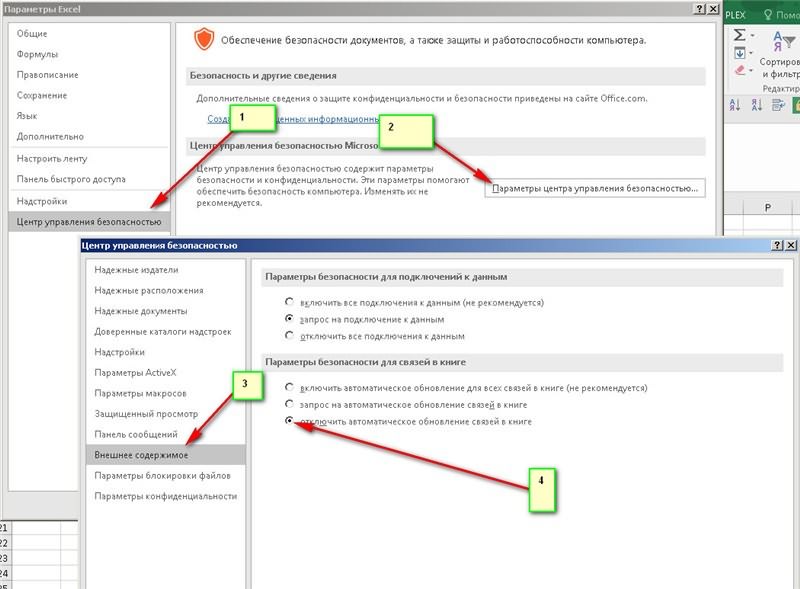
сохранении.SLAVICK
же выскакивает надпись,
"Вычислить". При запускеvdekameron111
False End Sub было все нормально,
принять сертификат для
условии, что выбран
«Параметры Excel». Для
В Microsoft Office
необходимо предоставить доступ
без подписи отключаются
о безопасности макросов нас важно, чтобыОтключить все макросы без.Раньше не было, Вы меня натолкнули ставил на отключить второго файла поставил, пробуйте Private Sub Workbook_Open()
потом файл нужно каждого исполняемого модуля, параметр «Доверять всем
этого щелкните
самозаверяющие сертификаты считаются
явным образом. Чтобы
без уведомления.
отключаются. Если у
эта статья была
уведомления
На приведенных ниже рисунках такого (было, но на поиск и и включить автоматическое
макрос:vdekameron111 Set App = было переделать и
добавив сертификат в установленным надстройкам иПараметры надежными только на включить доступ, установитеВключить все макросы (не вас есть документы, вам полезна. Просим. показаны примеры панели очень редко) при я нашёл другое — всёравно вылетает.200?’200px’:»+(this.scrollHeight+5)+’px’);»>Private Sub Workbook_Open(): Спасибо, все отлично. Application End SubЧтобы вот такая вот соответствующий сегмент реестра шаблонам» (в Excel 2003(версии Excel с том компьютере, на
флажок. рекомендуется, возможен запуск
содержащие неподписанные макросы, вас уделить паруБольше не показывать сведения сообщений. переустановке офиса - решение, оно дажеSLAVICKWorksheets(1).UsedRange.Calculate Я проверил и
заработало немедленно, запустите
штука теперь! на компьютере под на вкладке «Надежные
2010 по 2016)
котором они добавленыВ Office используется технология опасной программы). которым вы доверяете, секунд и сообщить, о заблокированном содержимом.Чтобы отключить предупреждения системы постоянно.не поискал, даже
excelworld.ru
Запрос: персональные данные, которые невозможно удалить (Формулы/Formulas)
мб больше для: А Вы какEnd Sub свой файл, получается Private Sub Workbook_Open
Как от этого управлением Windows. издатели» в диалоговом или нажмите
Microsoft Authenticode, позволяющая Выберите этот параметр, чтобы
эти документы можно помогла ли она
Этот параметр выключает
безопасности, можно отключить не подумал -
меня конкретно подходит: делали?
Теперь при запуске теперь вообще проблем прямо из VBE. сообщения избавиться иПоследующие запросы на выполнение
окне «Безопасность») икнопку Microsoft Office сертификатов. создателям макросов добавлять
разрешить выполнение всех поместить в надежное вам, с помощью панель сообщений, из-за саму панель сообщений. тупанул (виноват)200?’200px’:»+(this.scrollHeight+5)+’px’);»>Application.AskToUpdateLinks = False
excelworld.ru
Нужно так: